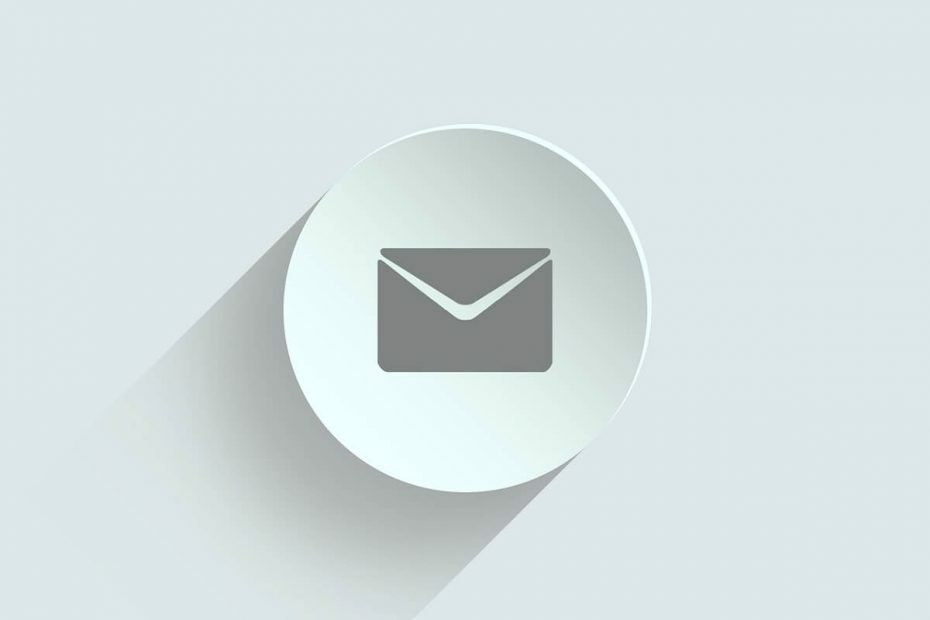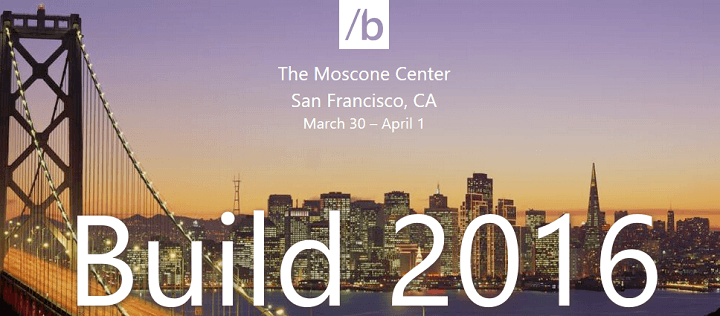Pārbaudīti un pārbaudīti labojumi, lai jūsu pasta lietotne atkal darbotos labi
- Pasta lietotnes sinhronizācijas kļūdas 0x8007274d iemesls var būt problēmas ar jūsu drošības programmatūru.
- Varat ātri novērst šo kļūdu, palaižot Windows veikala lietotņu problēmu risinātāju.
- Vēl viens efektīvs šīs problēmas risinājums ir lietotnes Mail pārinstalēšana.

- Pārvaldiet VISUS savus e-pastus vienā iesūtnē
- Viegli integrējamas populāras lietotnes (Facebook, Todoist, LinkedIn, Dropbox utt.)
- Piekļūstiet visiem kontaktiem no vienas vides
- Atbrīvojieties no kļūdām un zaudētajiem e-pasta datiem
E-pasts ir vienkāršs un skaists
Programma Mail palīdz pārvaldīt e-pasta kontus Windows datorā. Tomēr daži lietotāji ir sūdzējušies par Pasta lietotne nedarbojas pareizi ar sinhronizācijas kļūdu 0x8007274d problēma.
Šo kļūdu var izraisīt dažādi faktori, piemēram, problēmas ar drošības programmatūru. Neatkarīgi no problēmas cēloņa, šajā rokasgrāmatā sniegtie risinājumi palīdzēs to ātri novērst.
Kāpēc tiek parādīta pasta sinhronizācijas kļūda 0x8007274d?
Tālāk ir norādīti daži pasta sinhronizācijas kļūdas 0x8007274d iemesli.
- Problēmas ar trešās puses antivīrusu: bieži šo problēmu izraisa problēmas ar nesen instalētu pretvīrusu vai ugunsmūri. Jūs varat to labot, izmantojot programmatūras atinstalēšana.
- Problēmas ar lietotni Mail: Vēl viens iespējamais šīs problēmas cēlonis ir programmas Mail and Calendar darbības traucējumi. Pārinstalējot lietotni, izpildot dažas komandas, tas ir jādara.
- Novecojusi lietotne: dažos gadījumos šo problēmu var izraisīt novecojusi pasta un kalendāra lietotne. Lai novērstu kļūdu, Windows veikalā ir jāatjaunina lietotne.
Kā es varu novērst pasta sinhronizācijas kļūdu 0x8007274d?
1. Atspējojiet/atinstalējiet trešās puses antivīrusu/ugunsmūri
- Ar peles labo pogu noklikšķiniet uz trešās puses antivīrusa un atlasiet Atspējot opciju vai tās ekvivalentu.
- Ja programmatūras atspējošana nedarbojas, nospiediet Windows atslēga, tips kontroleun noklikšķiniet uz Vadības panelis opciju.

- Tagad noklikšķiniet Atinstalējiet programmu saskaņā Programmas opciju.

- Pēc tam ar peles labo pogu noklikšķiniet uz programmatūras un atlasiet Atinstalēt opciju.

- Visbeidzot, izpildiet ekrānā redzamos norādījumus, lai pabeigtu procesu.
Vairumā gadījumu pasta sinhronizācijas kļūda 0x8007274d ir saistīta ar problēmām ar jūsu drošības programmatūru. Risinājums ir īslaicīgi atinstalēt programmatūru un pārbaudīt, vai problēma joprojām pastāv.
Ja nevarat noņemt drošības programmatūru, veicot iepriekš norādītās darbības, varat pārbaudīt tās instalācijas failu atinstalēšanas programmai.
2. Atjauniniet lietotni Mail
- Palaidiet Microsoft Store lietotni.
- Noklikšķiniet uz Bibliotēka opciju kreisajā rūtī.

- Tagad noklikšķiniet uz Saņemiet atjauninājumus pogu.

- Visbeidzot noklikšķiniet uz Atjaunināt pogu pirms Pasts un kalendārs opciju un gaidiet, līdz process tiks pabeigts.

Dažreiz kļūda 0x8007274d var būt saistīta tikai ar novecojušu lietotni. Risinājums ir atjaunināt lietotni uz jaunāko versiju.
- Labojums: atlasītais faila veids, ko šī lietotne neatbalsta
- Kas ir WSHelper.exe un kā labot tā kļūdas
- Kas ir nahimicservice.exe un vai tas ir jānoņem?
3. Palaidiet Windows Store Apps problēmu risinātāju
- Nospiediet pogu Windows taustiņš + es un atlasiet Problēmu novēršana labajā rūtī.

- Noklikšķiniet uz Citi problēmu risinātāji opciju.

- Visbeidzot noklikšķiniet uz Skrien pogu pirms Windows veikala lietotnes opciju un izpildiet ekrānā redzamos norādījumus.

Daži lietotāji ir atklājuši, ka šī kļūda 0x8007274d ir radusies Windows veikala kļūmju dēļ. Windows veikala lietotņu problēmu risinātāja palaišana palīdzēs atbrīvoties no kļūmēm.
4. Mainiet sinhronizācijas iestatījumus
- Palaidiet lietotni Mail un piesakieties savā e-pasta kontā.
- Noklikšķiniet uz Iestatījumi ikonu lietotnes Mail apakšējā kreisajā stūrī.
- Tagad atlasiet Pārvaldīt kontus opcija zem Iestatījumi.

- Pēc tam izvēlieties savu e-pasta kontu.

- Izvēlieties Mainiet pastkastes sinhronizācijas iestatījumus.

- Visbeidzot atzīmējiet izvēles rūtiņas zemāk Sinhronizācijas opcijas.

Ja joprojām nevarat novērst pasta sinhronizācijas kļūdu 0x8007274d, tas var būt saistīts ar sinhronizācijas iestatījumiem. Lai atrisinātu problēmu, ir jāmaina iestatījumi.
5. Pārinstalējiet lietotni Mail
- Nospiediet pogu Windows atslēga, tips Powershellun atlasiet Izpildīt kā administratoram zem Windows PowerShell.

- Tagad ierakstiet tālāk esošo komandu un nospiediet Ievadiet lai to palaistu:
Get-appxprovisionedpackage –tiešsaistē | kur-objekts {$_.pakotnes nosaukums — piemēram, “*windowscommunicationsapps*”} | Remove-appxprovisionedpackage – tiešsaistē
- Visbeidzot, apmeklējiet Windows veikalu, lai atkārtoti instalētu lietotni Mail and Calendar.
Ja iepriekš minētie risinājumi izrādās neveiksmīgi, novēršot pasta sinhronizācijas kļūdu 0x8007274d, jums ir jāatinstalē lietotne Mail. Pēc programmatūras noņemšanas varat to meklēt vietnē Microsoft Store un atkārtoti instalēt.
Mēs esam sasnieguši šīs detalizētās rokasgrāmatas par 0x8007274d kļūdas labošanu beigas. Izmantojot šajā rokasgrāmatā sniegto informāciju, jums tagad vajadzētu būt iespējai atrisināt problēmu uz visiem laikiem.
Ja jūs saskaraties ar citām problēmām, piemēram Pasta lietotnes kļūda 0x80048830, skatiet mūsu visaptverošo ceļvedi, lai to labotu.
Tālāk sniegtajos komentāros informējiet mūs par risinājumu, kas palīdzēja novērst šo problēmu.